
Cách tạo web miễn phí trên google sites vĩnh viễn mới nhất
Hiện nay, việc thiết kế website đã không còn là vấn đề khó khi mà google đã áp dụng một số tính năng cho phép người dùng được sử dụng trang web hoàn toàn miễn phí, phổ biến nhất là Spot và Google sites.
Trong bài viết này, Bizfly sẽ chia sẻ đến các bạn cách tạo web miễn phí trên google bằng công cụ google sites với các thao tác tương đối đơn giản và đã có rất nhiều người thành công để đưa vào sử dụng.
Google site là gì?
Google site có thể hiểu là một dạng web 2.0 do chính google tạo ra và bản thử nghiệm đã được giới thiệu đầu tiên vào ngày 28/2/2008. Và mặc dù vẫn còn đang trong giai đoạn phát triển tuy nhiên đây hoàn toàn là một cách tạo web miễn phí trên google mãi mãi mà bạn có thể sử dụng.
Google site có giao diện quản trị rất đơn giản và thiện thiện với người dùng, ngay cả khi bạn không hề có nhiều kiến thức về những ngôn ngữ lập trình nhưng bạn vẫn có thể hoàn toàn làm quen được với google sites để thiết kế website miễn phí trên google cho riêng mình.
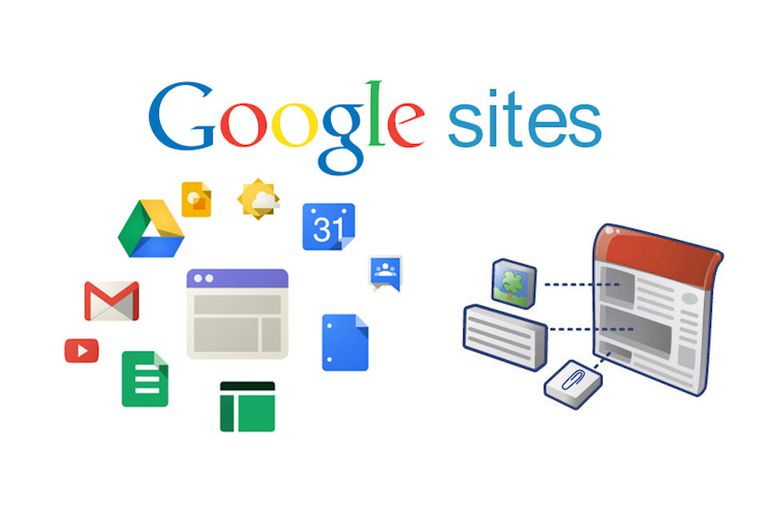
Google site là gì?
Thực tế sử dụng cho thấy rằng, google sites sẽ cho phép bạn dễ dàng xây dựng website mà không cần phải lập trình bất kỳ dòng mã nào, bạn có thể lựa chọn hàng trăm mẫu google site đẹp. Giúp tiết kiệm thời gian hơn cho bạn.
Sử dụng Google sites để tạo web miễn phí của google mang đến cho những người dùng ưu điểm sau:
- Giao diện quản trị và thiết kế đơn giản, thân thiện và có hỗ trợ tiếng việt
- Có thể đưa các nội dung đa phương tiện vào bất kỳ trang nào ở trên website
- Là chương trình do google tạo ra nên các trang web được tạo bởi google sites thường thân thiện với các bộ máy tìm kiếm như google,...
Xem thêm: Danh sách trang tạo web miễn phí mãi mãi mà không cần biết code
Hướng dẫn tạo web miễn phí trên google sites
Không quá khó khăn để thiết kế một trang web miễn phí bằng google site, bạn có thể tùy chọn thiết kế web bán hàng, tạo web cá nhân trên google cực kỳ nhanh chóng, đơn giản với những bước thực hiện sau:
Thiết lập website
Bước 1: Đầu tiên, bạn cần truy cập vào trình duyệt web trên máy tính và gõ địa chỉ http://sites.google.com
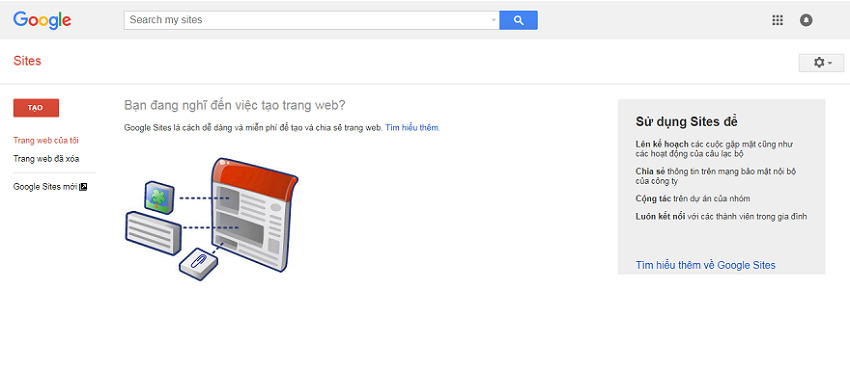
Thiết lập website với Google sites
Bước 2: Tiến hành nhập gmail và mật khẩu. Đây là tài khoản sẽ dùng để quản lý luôn trang web về sau. Trước khi đăng nhập, bạn có thể lựa chọn ngôn ngữ tiếng việt hoặc tiếng anh để tiến hành thao tác. Sau 2 bước trên, bạn đã có thể tạo web miễn phí trên google cho riêng mình. Hệ thống sẽ tự động chuyển qua trình duyệt giống như hình dưới.
Cách tạo web miễn phí trên Google Site mới
Bước 1: Xây dựng giao diện trang web
Đầu tiên bạn sẽ tiến hành tạo trang chủ trước. Tại chính giữa màn hình, bạn nhập tiêu đề của trang có thể là tên công ty kèm theo những sản phẩm, dịch vụ chính đang cung cấp hoặc đơn giản chỉ là slogan hoạt động.
Tiếp theo tại dòng thay đổi hình ảnh, bạn có thể lựa chọn cập nhập hình nền cho trang chủ. Hình ảnh đẹp và rõ nét nhất nên nằm trong khoảng 1357 pixel.

Xây dựng giao diện trang web trên Google Sites
Với mục nhập tên trang web ở góc phía bên trên màn hình, bạn gõ tên website cần tạo. Đối với những người làm SEO, nên lưu ý đây là đường dẫn của trang, nên chọn sao cho ngắn gọn để hỗ trợ tốt cho công việc.
Ở mục bố cục, bạn có thể lựa chọn một kiểu bất kỳ mà mình thích, sau đó thêm hình ảnh để dễ dàng chỉnh sửa. Ngoài ra, cũng có thể nhập tiêu đề và văn bản.
Bước 2: Tạo giao diện cho các chuyên mục con
Nếu như bạn muốn tạo thêm các chuyên mục con ví dụ như: giới thiệu, tin tức,...thì ấn nút Trang nằm phía bên phải của màn hình, sau đó lựa chọn biểu tượng dấu +
Để nhập nội dung cho những chuyên mục con vừa tạo, bạn thực hiện các thao tác tương tự như Trang chủ ở trên. Ngoài ra, bạn cũng có thể tùy chỉnh giao diện của trang web ở các tab Chủ đề với rất nhiều kiểu giao diện đẹp mắt dành cho bạn chọn lựa.
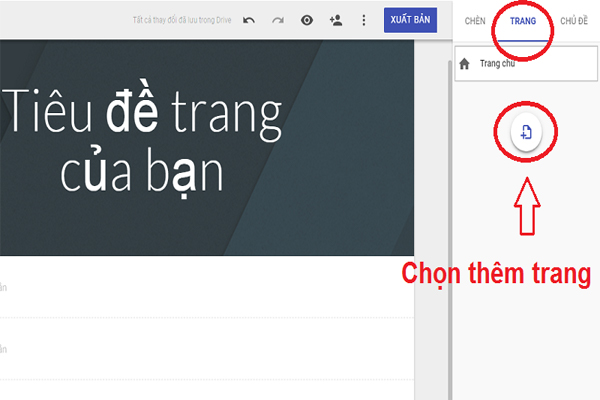
Tạo giao diện cho các chuyên mục con trên Google Sites
Để xem trước trang web cá nhân trên Google của bạn như thế nào, lựa chọn hình con mắt. Khi tất cả đã xong, bạn lựa chọn Xuất bản để đưa trang web của bạn lên internet.
Có thể bạn quan tâm: Cách tạo web miễn phí trên điện thoại bằng nền tảng Weebly
Google Sites rất phù hợp để bắt đầu làm quen với việc tạo web, nhưng nếu bạn muốn xây dựng một hệ thống website chuyên nghiệp, dễ nâng cấp và quản lý, BizWebsite là giải pháp bạn có thể cân nhắc ngay từ đầu.
Cách tạo web miễn phí trên Google site cổ điển
Bước 1: Thiết kế giao diện với công cụ có sẵn
Sau khi tạo xong tài khoản, hệ thống sẽ tự động chuyển vào những trang kế tiếp. Bạn nhấn vào nút Edit Page để tiến hành thiết kế giao diện trang chủ website với những công cụ đã có sẵn. Các công cụ này giống như Microsoft Words nên rất thuận tiện cho quá trình chỉnh sửa, bao gồm những tính năng như:
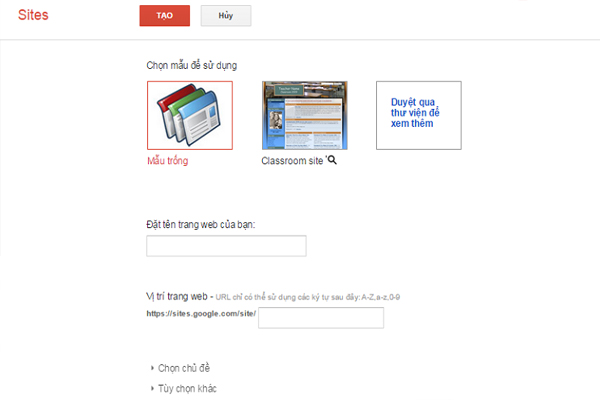
Thiết kế giao diện Google Sites với công cụ có sẵn
- Insert (chèn hình ảnh, chèn link liên kết với những dịch vụ khác như Google document; google video, youtube)
- Format (gõ chỉ số trên, dưới, canh lề)
- Table (chèn bảng tính)
- Layout (xây dựng số cột website).
- Tính năng HTML sẽ giúp cho bạn hiểu biết được về ngôn ngữ này và có thể kiểm tra một cách dễ dàng, chỉnh sửa, thêm bớt các hiệu ứng cho việc tạo website miễn phí mà google sites không cung cấp sẵn một cách dễ dàng.
Sau khi hoàn tất những công đoạn chỉnh sửa như trên, nhấn nút Save để lưu lại và chuyển sang những bước tiếp theo trong cách tạo web miễn phí trên google.
Bước 2: Thêm giao diện hình nền và các mục
Site Elements
- Phần header: bạn nhấn nút “Change logo” để cập nhập logo cho website của mình nếu muốn. Trong khung “Configure site logo”, bạn chọn “Custom logo” và nhấn chọn “Browse” để tìm trình duyệt logo trên máy tính cần chèn hoặc không lựa chọn logo tại “No logo”.
- Thanh sidebar: Thông thường thì google sites sẽ cung cấp hai thanh là Navigation (các thư mục chính) và Recent site activity (các hoạt động gần đây). Bạn cũng có thể ấn nút “add a sidebar item” để có thể tạo thêm các thanh khác như text, my recent activity, countdown. Nếu như chỉnh sửa một sidebar nào đó thì bạn chỉ cần ấn chọn edit.
Colors and Fonts: Với tính năng của thẻ này sẽ giúp bạn thay đổi được màu sắc, hình nền website, tiêu đề trang, các page con, thanh sidebar. Nếu như muốn chèn hoặc thay đổi hình nền, bạn có thể ấn vào nút Browse để tìm hình trình duyệt trên máy tính và chờ hình ảnh được upload lên máy chủ.
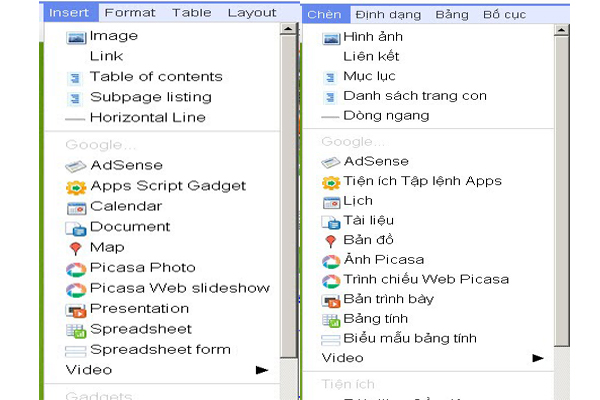
Thêm giao diện hình nền và các mục
Themes: Tính năng này sẽ cho phép bạn có thể cập nhập lại giao diện của website. Nếu như bạn cảm thấy không thích giao diện đã đăng ký lúc ban đầu thì có thể lựa chọn cách tạo trang web với một giao diện khác ở phần này, bao gồm tổng cộng là 24 themes google sites. Lưu ý là nếu thay đổi bất cứ một thao tác nào cần ấn nút “Save Changes” để lưu lại trước khi chuyển qua page khác.
Bước 3: Xây dựng thêm các trang con khác
Sau khi đã thiết kế xong trang đầu tiên, bạn có thể tiếp tục tạo đến các trang web khác. Để thực hiện được công việc này, bạn ấn nút “Create new page” rồi chọn một trong 5 hình thức sau: Web page, Dashboard, Announcements, File Cabinet, List.
Đặt tên cho trang mới (Name) và chọn nơi đặt trang: đặt ở đầu trang, đặt ở dưới trang chủ,...sau đó ấn nút “Create page” để tạo trang mới và tiếp tục thực hiện các công đoạn hoàn thiện cho page mới với tất cả những tính năng đã được trình bày ở trên.
Sau khi thực hiện được xong bước 3 thì cách tạo web miễn phí trên google site đã hoàn tất. Bạn đã có thể tạo nội dung và bắt đầu quản trị website của riêng mình. Tuy nhiên, bạn cũng cần phải lưu ý rằng việc sử dụng website miễn phí bằng google sites, blogspot hay wordpress cũng tồn tại những nhược điểm riêng biệt. Các bạn có thể tìm hiểu thêm về những ưu nhược điểm của google sites và blogspot để có quyết định hợp lý nhất. Chúc các bạn thành công!
 Về trang chủ Bizfly
Về trang chủ Bizfly
 Đăng nhập
Đăng nhập





 Kiến thức Website
Kiến thức Website 

 Loading ...
Loading ...
